Lorsque ton produit ou ton concept reçoit soudain une forte attention, par exemple suite à une apparition télévisée dans "Die Höhle der Löwen", à la recommandation d'un influenceur ou à une campagne de marketing à grande échelle, cela signifie une chose : beaucoup de trafic sur le serveur ! Malheureusement, pour certains sites et serveurs, c'est un peu trop. C'est un sujet que je vais te présenter et approfondir aujourd'hui.
Que se passe-t-il lorsqu'un membre d'une équipe d'aviron faiblit ? L'équipe entière perd de la puissance et doit compenser le manque de force. Si cela se produit pendant un championnat, c'est fatal et conduit très certainement à une défaite. Il en va de même pour ton site WordPress pendant une charge élevée. Si ton serveur, ton thème, tes plug-ins, ta base de données et autres ne forment pas une équipe bien rodée, ton site web s'effondrera sous les pics de charge - et le potentiel sera évidemment gaspillé.
Si ton site WordPress ne résiste pas à un assaut soudain, le résultat est toujours le même : ton site est inaccessible et tu perds indirectement de l'argent. Que dois-tu donc faire pour que cela ne se produise pas ?
Nous avons réfléchi aux mesures que tu devrais prendre, par exemple avant une émission de "Die Höhle der Löwen", afin de préparer ton site WordPress à une charge élevée. Les étapes suivantes constituent la base du processus d'optimisation des meilleures pratiques :
- Planification
- Optimiser les infrastructures
- Backend
- Frontend
- Offsite
- Tests et rapports
- Flux en direct
En se basant sur ce processus et sur nos années d'expérience, nous t'avons préparé un plan concret en 13 points qui t'aidera à préparer ton site WordPress à une charge élevée.
Note

#N°1 Planification
1.1 Temps
Le temps dont tu disposes pour la mise en œuvre est malheureusement souvent un facteur sous-estimé lors de la planification, mais parfois le plus important.
Tu as besoin de temps pour que ton équipe et toi puissiez optimiser et tester ton site WordPress et ta boutique. Le cas échéant, tu (ou ton hébergeur) auras également besoin de temps pour déménager ton site ou ton domaine ou pour mettre à l'échelle ton serveur.
Il faut aussi du temps pour repenser les concepts et éventuellement changer de fournisseur tiers ou de site Plugins .
"*" indique les champs requis
1.2 Repenser les concepts
Plugins, Widget et ressources
Tu devrais supprimer tous les plugins, widgets et fonctions qui consomment des ressources et dont tu n'as pas absolument besoin dans ton Tableau de bord ou sur ton site web. As-tu vraiment besoin de tes outils de surveillance comme Matomo ou Google Analytics dans ton Tableau de bord WordPress ?
Essaie de te limiter au strict minimum si tu veux que ton site reste en ligne même sous une charge maximale. Même les plus petites choses, comme un bouton de média social, peuvent doubler le temps de chargement. Dans l'exemple suivant, 12 scripts avec un total de 462,7 kB - juste pour afficher un bouton de média social.

Annonces publicitaires
Trop d'annonces sur ton site web ne ralentissent pas seulement ton serveur, mais font aussi en sorte que ton site web soit quitté plus rapidement. Par conséquent, tu perds des revenus publicitaires. Limite-toi à quelques annonces de haute qualité pour augmenter ton retour sur investissement (ROI) le plus rapidement et le plus efficacement possible.
E-mails
Ton site web est ta présence en ligne - tes e-mails ne doivent pas être gérés à partir de celui-ci. Le serveur utilise beaucoup de charge et cela te coûte cher, surtout lors des pics de charge.
Nous distinguons ici deux types de courriers électroniques :
- Marketing (newsletter)
- Administration
Les e-mails marketing, comme par exemple ta newsletter, devraient être externalisés. RGPD Les fournisseurs allemands conformes sont par exemple Cleverreach ou Newsletter2Go. Bien sûr, il existe aussi des fournisseurs internationaux tels que Mailchimp ou ActiveCampaign, qui font également un excellent travail.
Remarque : en principe, tu ne devrais pas envoyer de courriels marketing via ton site web.
Les e-mails administratifs, tels que les factures, les réinitialisations de mot de passe, les e-mails de création de compte ou autres, peuvent également être externalisés. Tu devrais l'envisager, surtout si le nombre de visiteurs est élevé et qu'il y a beaucoup de commandes.
Il y a aussi de nombreux fournisseurs que tu peux facilement utiliser comme serveur SMTP tiers : Mailgun est mon préféré. Il existe également un plugin WordPress facile à installer.

#2 Hébergement
Le point le plus important sur lequel tu dois concentrer ton attention est en effet l'hébergement. En premier lieu, il est important de choisir un hébergeur qui n'a pas de limite de trafic. En effet, si ton trafic dépasse cette limite, ton hébergeur peut bloquer ton site et tous tes efforts seront perdus.
Les tarifs d'hébergement basés sur l'hébergement partagé sont également totalement inadaptés à une forte croissance de la charge, car tu partages le temps CPU avec d'autres utilisateurs (sites web). Dans la plupart des cas, ils ne sont pas assez puissants pour supporter des attaques de trafic comme celles de "Die Höhle der Löwen".
Un site spécialisé dans WordPress et WooCommerce Un hébergeur spécialisé est dans la plupart des cas le meilleur choix, à moins que tu ne veuilles t'occuper toi-même minutieusement de la mise en place, de la maintenance, de l'optimisation des performances et de la sécurité de ton site. Tu peux lire dans notre article les quatre facteurs auxquels tu dois faire particulièrement attention pour l'hébergement web WooCommerce .
Une mise à l'échelle à court terme de ton serveur peut aussi avoir du sens. Cela signifie que tu mets ton serveur à l'échelle pendant une période (plus de CPU/RAM, etc.) et que tu reviens ensuite au tarif normal après le pic de trafic, afin de réduire les coûts.
Dans le meilleur des cas, parle à ton hébergeur dès le début de la planification. Il est le mieux placé pour te conseiller et te donner des recommandations.

#3 sauvegardes
Les sauvegardes sont une nécessité absolue, pas seulement pour les pics de charge, mais de manière générale. Ton site web devrait être sauvegardé automatiquement chaque nuit et tu devrais également avoir la possibilité de faire des sauvegardes manuelles. Cela te donne un filet de sécurité supplémentaire, surtout pendant les phases de restructuration de ton site web par exemple.
Vous pouvez également enregistrer de grandes étapes sous forme de versions de cette façon.
Par exemple :
- Backup 1 : État initial
- Sauvegarde 2 : Plugin de mise en cache installé et configuré
- Backup 3 : Nettoyage de la base de données
- …
Tu peux ainsi revenir à tout moment à certains points de tes adaptations si quelque chose se passe mal.
Je te conseille de l'utiliser pendant que tu parcourras ce document.
3.1 Systèmes de sauvegarde
Sauvegarde chez les hébergeurs web Managed WordPress (recommandé) :
Chez la plupart des hébergeurs spécialisés, tu peux compter sur une sauvegarde automatique de ton site web chaque nuit. En outre, il est généralement possible de créer des sauvegardes manuelles en un clic et de les réutiliser. Comme ces sauvegardes ne te causent aucune gêne et ne prennent pas d'espace de stockage, la recommandation va clairement dans cette direction.
Sauvegarde via un plugin WordPress :
Des plugins comme BackWPup, Updraft, BackUpWordPress et d'autres similaires peuvent sauvegarder tout ton site WordPress, y compris les médias et la base de données, sur ton serveur.
En fonction de Plugin et de la version (gratuite ou payante), vous pouvez également stocker votre sauvegarde dans le nuage* ou la télécharger.
BackWPup est écrit par Inpsyde et est bien supporté. C'est donc notre recommandation pour toi, si tu n'as pas de solution de sauvegarde dans ton package d'hébergement. BackWPup propose des sauvegardes programmées, un stockage sur des services cloud* comme Dropbox ou Microsoft Azure ou un autre serveur FTP.
Dans la version d'achat, tu peux ajouter d'autres services cloud comme espace de stockage et crypter tes sauvegardes.
*En ce qui concerne lestockage des sauvegardes dans le cloud, à l'heure de RGPD , il faut bien réfléchir au fournisseur que tu utilises, car tes sauvegardes contiennent aussi des données clients comme les noms, adresses et e-mails.

#4 Mise en cache et réduction
Le facteur numéro un lorsqu'il s'agit de livrer des sites web rapidement et avec le moins de charge possible sur le serveur est clairement la mise en cache.
Avec la mise en cache, tu minimises les requêtes vers ton serveur, qui délivre alors des fichiers statiques au lieu du contenu dynamique, comme tes images ou le HTML de tes sites Web. En plus d'une amélioration considérable de la vitesse, cela te permet de réduire considérablement la charge, car le serveur ne doit pas charger le même contenu encore et encore. C'est comme si ta mère t'envoyait chercher du lait encore et encore. Au lieu de courir encore et encore, tu remplis simplement le frigo de plusieurs bouteilles. Cela réduit le poids sur tes jambes et le stress de ta mère parce que tu n'as pas été assez rapide.
Nous faisons ici la différence entre le cache côté serveur et le cache par les plugins. Nous avons rassemblé pour toi un aperçu détaillé du cache et des différences entre ces possibilités de cache dans notre article sur les bases du cache.
La minification de CSS et JS peut également t'apporter un avantage en termes de performance. Pour ce faire, le contenu des feuilles de style et des fichiers JavaScript respectifs est allégé des commentaires et des espaces, puis fusionné en une longue chaîne. Nous recommandons par exemple le plugin "Merge + Minify + Refresh" pour cela.

#5 Optimisation des médias (mise à l'échelle des images, externalisation des vidéos)
5.1 Images
Les grands médias sont évidemment des tueurs en termes de charge et de performance. Si la sous-page de ta boutique contient 25 images de produits en pleine résolution, alors qu'elles ne s'affichent qu'en 200px x 250px, le site web peut vite se retrouver à genoux.
Fais particulièrement attention aux images dans le panier d'achat ou la caisse, car ces zones ne sont pas cachées. Si tu y charges des images de 300dpi à 2000px, alors que seul un pictogramme est nécessaire, tu peux être sûr que personne ne pourra acheter quoi que ce soit à pleine charge.
Nous t'expliquons quels plugins WordPress te permettent d'automatiser la mise en forme de tes images dans notre comparatif des plugins d'optimisation d'images.
5.2 Vidéos
Les vidéos appartiennent à des portails vidéo et sont ensuite intégrées à ton site web ! Du moins, si c'est une question de performance. Il n'y a pas de raison d'héberger les vidéos soi-même (dans certains cas, peut-être RGPD, mais laissons cela de côté).
Si vous voulez absolument héberger des vidéos vous-même, faites-le sur un serveur dédié et intégrez-les ensuite de votre côté. Sinon, chargez-les sur YouTube, Vimeo, 3q ou Brightcove.

#6 Nettoyer la base de données
Maintenant, entrons dans les profondeurs de l'informatique de WordPress : la base de données.
Très important : fais d'abord une sauvegarde !
WordPress stocke les messages, commentaires, pages et autres types de données textuelles dans une seule base de données (à l'exception des images et des vidéos, car elles se trouvent dans le dossier "wp-content/**"). Au bout d'un moment, cette base de données devient naturellement un peu plus pleine et "encombrée".
Ici, le mot "ordures" signifie entre autres choses :
- Commentaires dans la section spam
- Révisions des postes et des pages
- Les choses à la poubelle
- Les métadonnées des messages et des commentaires, comme les validations qui ont expiré depuis longtemps.
Il s'agit d'une charge résiduelle dont tu n'as généralement plus besoin et qui tire ton serveur vers le bas.
Comment se débarrasser de ce genre de choses ?
TL;DR & pour ceux qui veulent que ce soit un peu plus facile : Installe WP-Optimize et laisse-le fonctionner !
6.1 Révisions
Les révisions sont des états intermédiaires de vos postes, pages et projets.
La plupart du temps, il est possible de les réduire énormément, par exemple à un maximum de 8 à 10 révisions. Dans certains cas, il est même judicieux de les supprimer complètement.
Dans votre wp-config.php, vous écrivez pour cela :
Fermez complètement :
define( 'WP_POST_REVISIONS', false ) ;
Limiter les révisions :
define( 'WP_POST_REVISIONS', 10 ) ; // Maximum 10 révisions
6.2 Optimiser les wp_options
Le tableau wp_options est l'un des tableaux les plus importants de WordPress, mais aussi l'un de ceux qui sont souvent ignorés lorsqu'il s'agit d'optimiser la charge. Le wp_options contient non seulement des choses comme l'URL du site, l'URL d'accueil, les formats de temps et les données d'administrateur, mais aussi des paramètres pour les plugins, les thèmes, les WP Cronjobs et les données de cache.
Pour les optimiser, nous devons d'abord comprendre à quoi correspondent les différentes colonnes du tableau. Le wp_options a les colonnes suivantes :
- option_id
- nom_option
- option_value
- autoload
Jetons un coup d'œil à la colonne autoload. Elle contrôle les options et les paramètres qui sont chargés par la fonction wp_load_alloptions(). Cela signifie que si l'entrée d'une ligne est 'yes', cette fonction sera chargée sur chaque page de ton site.
De nombreux plugins sont configurés pour être si importants qu'ils doivent être chargés sur chaque page - même si le plugin n'est utilisé que sur une seule page (par exemple, une calculatrice ou un formulaire de contact).
Bien sûr, cela encombre ton site et provoque une charge supplémentaire énorme. Comment y remédier ?
En fin de compte, c'est une question de planification. Comme indiqué au point 1.2 "Réfléchir aux concepts", tu devrais te poser la question suivante : "Ai-je besoin de ce plugin ? Si tu peux le remplacer par une autre possibilité, fais-le.
Par exemple, tu ne peux pas charger Google Analytics dans le Tableau de bord WordPress, mais en externe. Ou au lieu d'utiliser un plugin de redirection, tu pourrais regarder chez ton hébergeur s'il n'a pas déjà intégré ce genre de choses.
Pour savoir quels plugins provoquent des temps de chargement importants, je t'ai écrit une requête SQL ici :
SELECT option_name, length(option_value) AS option_value_length FROM wp_options WHERE autoload = 'yes' ORDER PAR option_value_length DESC
Après avoir exécuté cette requête, vous obtiendrez une liste qui vous indiquera les fonctions les plus sollicitées.

Dans ce cas, cela vient du plugin "Rewrite Rules". Si tu héberges chez Raidboxes, tu peux te servir des règles Rewrite dans le Tableau de bord Raidboxes, pour ce Box, il suffit d'appliquer les règles Rewrite et de supprimer le plugin.
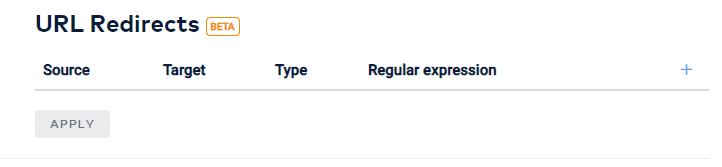
Supprimer les vieux "déchets de plugins" de wp_options
Supprimé Plugins comme pour laisser des restes dans les wp_options et aussi sur autoload = oui. C'est bien sûr très mauvais, car les fonctions qui se cachent derrière n'existent même plus et le temps de traitement du serveur est totalement gaspillé.
Ce que j'aime toujours faire, c'est rechercher les noms dans les wp_options de Plugins supprimé et les supprimer.
En supposant que nous n'avons plus besoin du plugin "Rewrite Rules" ci-dessus, je laisse cette requête SQL s'exécuter :
SÉLECTIONNEZ * DE `wp_options` OÙ `autoload` = 'yes'AND `option_name` LIKE %rewrite_rules%
Important
Il se peut que le préfixe de ta base de données soit différent, tu dois donc éventuellement adapter cette requête à l'endroit "wp_options" en "deinprefix_options".
Je récupère alors toute une série de fonctions dont je n'ai plus besoin, qui sont toutes encore sur autoload = yes, mais qui sont totalement inutiles. Je les supprime tout simplement. J'ai déjà mentionné les sauvegardes, non ? 😉
Je passe par cette procédure pour tous Plugins . Déjà, le wp_options est un véritable allègement de la situation.
6.3 Suppression des anciens transitoires
Mise à jour
Depuis WordPress ver. 4.9.9, ce n'est plus nécessaire, car WordPress se charge lui-même de cette tâche.
Pour les versions de WordPress antérieures à 4.9.9 :
Transients ne sont rien d'autre que des options temporaires qui sont stockées dans la base de données pour une courte période. Une fois qu'elles ont expiré et ne sont plus nécessaires, elles sont supprimées. Par exemple, "site_transient_update_plugins" contient simplement l'information sur les plugins qui ont une mise à jour et ceux qui n'en ont pas. Dès que tu mettras à jour ces plugins ou que tu lanceras une nouvelle vérification de mise à jour, ce transient sera supprimé.
Malheureusement, ce n'est pas toujours le cas, car certains transitoires restent à jamais dans la base de données et rendent les recherches difficiles. Il faut bien sûr les supprimer.
Pour cela, il est préférable d'utiliser Transient Cleaner, car le faire manuellement est un travail énorme. Après avoir utilisé ce plugin avec succès, tu peux le supprimer en toute confiance. Le nettoyeur de transit n'élimine que les transitoires expirés et rien d'autre - un outil formidable !

6.4 Sessions WordPress
Les sessions permettent de contrôler, de consigner, de vérifier et d'exécuter les sessions de connexion des utilisateurs. Après un certain temps, une tâche WP Cron supprime ces sessions de la base de données. C'est du moins ce qui devrait se passer.
Malheureusement, les tâches cron se bloquent ou sont désactivées par des plugins - Tu as alors en un rien de temps un grand nombre de sessions dans la base de données.
Pour voir si tu es concerné, j'ai une autre requête SQL pour toi :
SÉLECTIONNEZ * DE `wp_options` OÙ `nom_option` COMME '_wp_session_%'.
Important
Il se peut que le préfixe de ta base de données soit différent, tu dois donc éventuellement adapter cette requête à l'endroit "wp_options" en "deinprefix_options".
Si tu constates qu'il y a des milliers et des milliers d'entrées, utilise la requête SQL suivante pour les supprimer :
SUPPRIMER DE `wp_options` OÙ `nom_option` COMME '_wp_session_%'.
Chez Raidboxes , nous avons notre propre cronjob côté serveur, que tu peux contrôler par intervalles. Tu le trouveras dans tes paramètres Box sous WP Session Eraser.

6.5 Ajout d'un index au chargement automatique
Ok, maintenant ça devient difficile ! Mais si tu réussis à appliquer cette astuce de 10up pour ton site WordPress, tu auras beaucoup gagné.
Ce qu'il fait en principe :
Un index est ajouté au champ autoload dans wp_options. Cela permet de réduire considérablement le temps de requête et même de l'amener à un "maximum" constant et très bas.
Le résultat est évident :

Ce qui est bien, c'est que pour la plupart des sites, notre plugin Add Index To Autoload fonctionne à merveille. Comme toujours, pense à faire une sauvegarde avant !
Manuellement, cela fonctionnerait avec cette requête SQL ici :
TABLEAU ALTERNE `wp_options` ADD INDEX (`autoload`) ;
Important
Il se peut que le préfixe de ta base de données soit différent, tu dois donc éventuellement adapter cette requête à l'endroit "wp_options" en "deinprefix_options".

#7 Tenez tout à jour !
Une manière très efficace de résister à un trafic élevé est de maintenir ton logiciel à jour. Pas seulement ton WordPress, mais aussi ton thème actif, tes plugins et surtout ta version PHP.
7.1 PHP
PHP est le "moteur logiciel" de WordPress. Cela signifie aussi que plus le moteur est performant, plus ton site web est rapide. PHP 7.0 peut déjà exécuter plus de deux fois plus de requêtes par seconde que PHP 5.6 - et ce, en deux fois moins de temps de latence. Avec PHP 7.1 et 7.2, tout est devenu encore un peu plus rapide.
Note
Le support officiel pour les versions de PHP antérieures à PHP 8.0 a déjà expiré. Il est donc préférable que tu fasses au moins la mise à jour vers PHP 8 dès maintenant, afin de ne pas compromettre la sécurité de ton site WordPress.
Dans l'ensemble, il est plus que judicieux d'utiliser la version de PHP qui t'apporte les meilleures performances. Mais attention : tous les plugins et thèmes ne sont pas encore compatibles avec les dernières versions ! Pour cela, il suffit de consulter la documentation des plugins et des thèmes ou d'essayer.

7.2 Version de WordPress
Pour obtenir une performance maximale, ta version de WordPress doit également être à jour. Si tu n'as pas mis à jour ton WordPress depuis longtemps, ne passe pas directement d'une version majeure à la suivante (ex : 4.3 à 4.4), mais avance à tâtons dans les versions mineures (par exemple de la version 4.3.3 à la version 4.3.4).
Vérifie toujours la fonctionnalité globale de ton site web entre les mises à jour. En principe, il est recommandé de faire des sauvegardes individuelles de ton site web. C'est particulièrement important avant les grandes mises à jour !
En principe, il est également recommandé de faire appel à un hébergeur géré WordPress qui se chargera des mises à jour de WordPress pour toi.
7.3 Plugins et Themes
Tout comme ta version de WordPress, tu dois également mettre à jour tes plugins et tes thèmes. La sécurité et la performance sont les principales raisons. Des plugins et des thèmes non sécurisés peuvent réduire à néant tout ton travail. Tu trouveras un aperçu des failles de sécurité actuellement connues pour WordPress, les thèmes et les plugins dans la "WPScan Vulnerability Database" du fournisseur de sécurité Sucuri.
Les mises à jour des plugins et des thèmes offrent également la possibilité de passer à une version PHP supérieure, ce qui permet de booster considérablement les performances. De plus, les bugs disparaissent et tu as plus de fonctionnalités à ta disposition.
Là encore, pour les mises à jour importantes : fais une sauvegarde de ton site avant ou teste la nouvelle version dans un environnement de staging. Vérifie la fonctionnalité de ton site avant de mettre en ligne les modifications.
Les conséquences que peut avoir le fait d'être à la traîne avec les mises à jour de tes plugins ont été démontrées par exemple lors de la faille de sécurité d'un plugin RGPD .

#n° 8 Liens brisés
Un point très simple qui ne fait pas nécessairement baisser la performance de ton site web, mais qui peut te coûter des pages vues, ce sont les liens cassés. Tu peux facilement vérifier ton site web avec le Broken Link Checker en ligne.
Je te conseille d'utiliser ce site plutôt qu'un plugin WordPress pour la vérification, car les plugins font baisser les performances de ton site - même si tu ne les utilises pas actuellement. Mais il existe encore beaucoup d'autres outils et méthodes pour trouver des liens brisés. Tu trouveras les réponses dans cet article.

#9 Chargement paresseux
Mise à jour
Depuis la version 5.5 de WordPress, tu n'as plus besoin d'un plugin Lazy Loading, car WordPress se charge lui-même de cette tâche.
Avec le Lazy Load, seul le contenu que l'utilisateur·rice a dans sa zone de navigation visible est affiché. Le reste est chargé dynamiquement au fur et à mesure que l'utilisateur·rice fait défiler la page.
Pour réduire la charge de ton site Web, seules les demandes qui doivent être satisfaites immédiatement sont satisfaites. Cela comprend par exemple les images, les vidéos et les textes, ainsi que les scripts et d'autres choses. Un véritable outil de pouvoir - presque le marteau de Thor pour économiser des ressources.
Voici comment ça fonctionne :
Le navigateur charge déjà tout le contenu textuel (le DOM), mais utilise Javascript pour ne charger que les ressources images/vidéos/scripts dont l'utilisateur a besoin. Si l'utilisateur fait défiler la page, les choses qui entrent dans son champ de vision sont chargées.
De nombreux sites Themes modernes, en particulier pour les magasins, ont déjà mis en œuvre le chargement paresseux. Malheureusement, il n'est pas toujours facile d'ajouter des chargements paresseux par la suite.
Mais, il existe un plugin pour cela ! Il existe de nombreux plugins Lazy Loading sur le marché. Mais j'en aime un particulièrement : a3 Lazy Load. A3 Lazy Load fonctionne dans de nombreux cas et peut charger des vidéos et des iFrames en plus des images. De plus, il supporte WordPress AMP, WooCommerce et Advanced Custom Fields.

#10 Optimiser le processus de paiement
Surtout si tu veux vendre un ou plusieurs produits, il est indispensable d'optimiser précisément le processus de paiement. Comme nous l'avons déjà mentionné, les éléments tels que le panier ou la caisse ne peuvent pas être cachés. C'est pourquoi il faut réduire énormément la charge du serveur à ce niveau précis, car chaque requête représente une demande totalement nouvelle et gourmande en ressources pour le serveur.
Regarde dans les outils de ton navigateur (dans Chrome, par exemple, dans l'onglet "Network") combien de requêtes sont générées lors d'un checkout et lesquelles. Si tu vois que tu génères 400 requêtes rien qu'en ouvrant le panier, quelque chose ne va pas.
Examine quel plugin ou quelle ressource génère beaucoup de ces requêtes et essaie de les réduire. Cela signifie que tu dois éventuellement te débarrasser des plugins dont tu n'as pas absolument besoin.
Ce que nous voyons souvent ici, ce sont des polices qui sont chargées et rendues à partir de sources externes, mais qui ne sont même pas utilisées sur la page du panier ou de la caisse.
Pose-toi aussi la question de savoir si tu dois vraiment énumérer à nouveau tous les produits avec des images en pleine résolution dans l'affichage de la caisse ou si un affichage textuel suffit ici.
Options de paiement via les passerelles
Il est également possible que tu doives changer de passerelle de paiement. Si, par exemple, ton plugin PayPal met beaucoup de temps à traiter les demandes, tu peux perdre des transactions.
Si tu souhaites offrir le plus grand nombre de possibilités de paiement possible et un traitement sécurisé pour toi, jette un coup d'œil à Stripe. Stripe offre une intégration facile de WordPress et des processus de paiement rapides avec un grand nombre d'options de paiement.

#11 CDN
Tout est optimisé sur la page ? Le serveur est rapide ? Super ! Alors vient l'étape suivante pour maintenir la charge aussi basse que possible : Un réseau de diffusion de contenu (CDN).
Un CDN est quasiment une copie de ton site mis en cache, répartie sur différents serveurs à différents endroits du monde. Ainsi, les terminaux qui se trouvent à l'un de ces endroits accèdent plus rapidement aux données. Pour reprendre l'exemple du lait ci-dessus, il y a un réfrigérateur plein de lait dans chaque pièce. De plus, le CDN libère aussi ton serveur de la charge, car il livre des parties de ton site web en cache à partir de son serveur.
Nous recommandons Cloudflare comme partenaire CDN. Dans certains plans CDN, tu as même un pare-feu et un optimiseur d'image inclus. Nous t'expliquons ici comment connecter Cloudflare à ton Box sur Raidboxes :
Dans Cloudflare:
- Tu saisis ton domaine sous "Add Website" et tu cliques sur "Scan DNS Records".
- Désormais, les Forces canadiennes vont automatiquement scanner vos dossiers - attendez ici jusqu'à ce qu'elles aient terminé.
- Ensuite, CF te fera des propositions (généralement deux pour A Records). Et c'est très bien comme ça. Clique sur "Continue".
- Dans l'étape suivante, sélectionne ton plan et clique à nouveau sur "Continue".
- Vous disposez maintenant de serveurs de noms que vous devez personnaliser.
- Cloudflare vous montre les nôtres et celles que vous pouvez modifier. (Bien entendu, cela ne s'applique qu'aux domaines que vous avez chez nous. Si vous avez les domaines ailleurs, vous devez regarder là).
- Tu dois ensuite inscrire ces serveurs de noms (5) comme serveurs de noms dans l'administration du domaine. Si tu gères tes domaines chez nous, tu peux les adapter ici. Là, tu cliques sur "DNS" pour le domaine concerné et tu changes les serveurs de noms pour ceux de Cloudflare. Si tu as tes domaines chez un autre fournisseur, c'est là que tu dois chercher.
Prêts !
Encore important : si tu reçois le message d'erreur : "Too many redirects", tu dois activer "Full Strict" dans les paramètres SSL de Cloudflare.

#N° 12 Rapports
Tu ne peux pas surveiller ton site web à tout moment et partout, c'est pourquoi un outil de surveillance et de rapport d'uptime est très important. Ces outils, généralement gratuits, surveillent l'état de ton site web. Ils vérifient à intervalles réguliers si ton site est accessible. Nous recommandons les plans gratuits de Pingdom ou UptimeRobot.
Attention aux intervalles de contrôle
Ne règle pas cette vérification trop brièvement, car cela signifie aussi une charge sur ton serveur web. Les intervalles de contrôle ne devraient donc pas être inférieurs à 5 minutes.
#13 Sauvegarde finale
Tout va bien ? Contente ? Super ! Il ne te reste plus qu'à faire une dernière sauvegarde. Lors du prochain pic de charge dû à l'émission Höhle der Löwen et autres, ton site web ne devrait plus tomber en panne.
Conclusion
J'espère que mon guide étape par étape t'aidera à préparer ton site WordPress à une charge élevée. Si tu as encore des difficultés dans les parties les plus techniques, nous te recommandons de faire appel à un professionnel de WordPress. Tu as d'autres questions ou remarques sur la préparation à une charge élevée ? N'hésite pas à me laisser un commentaire !
